显卡硬件安装完成只相当于显卡的安装工作完成了一半,驱动程序的安装与设置就是显卡安装的另一半。只有安装完成显卡的驱动程序,显卡的显示核心的所有功能才会启动,显卡才会提供给我们绚丽的画面。在学习显卡驱动设置之前,我们先来回答两个常见问题:
问:为什么桌面显示正常,但就是不能玩游戏?
答:在Windows中其实会自带一些显卡的驱动程序,但这些驱动程序只自带了最低级的2D显示功能,因此桌面显示没有问题,但需要3D功能的游戏方面就不行了。所以必须安装显卡厂商提供的驱动程序。
问:为什么显卡驱动程序安装完成后没有调节功能?
答:某些显卡的驱动程序和调节驱动的控制面板是分开安装的,因此要启动调节功能,除了要安装驱动程序外,还要安装驱动控制面板。
目前市面上ATi和nVIDIA两家的独立显卡占有绝对的市场优势,这期我们就来介绍ATi显卡的驱动安装设置。
ATi显卡驱动的特点及安装
伴随着“Catalyst(催化剂)2.1”驱动的推出,ATi一举扭转了以前其驱动更新慢BUG多的垢病。驱动已经可以做到一月一更新,以此修复以前驱动和新显卡间存在的兼容性BUG和提高显卡的性能。目前其最新的“催化剂”驱动版本已做到4.9版,而其中集成的控制面板也包括催化剂控制中心“CATALYST Control Center”和普通控制面板的两个版本,我们这里依然以适用面更广的普通控制面板为例讲解。
如果是全新安装显卡,在安装驱动之前最好先安装系统默认的VGA驱动,然后再安装DirectX9(推荐DirectX9.0C国际版,加入了对ATi 3dc纹理压缩技术的支持,还修正了其他一些细小的错误,下载地址:http://www.mydrivers.com/dir95/d38285.htm),最后安装好4.9版驱动即可(建议下载安装集成普通控制面板的4.9版,下载地址:www.mydrivers.com/dir99/d39922.htm)。
ATi显卡驱动的调节
在安装完成驱动程序以及控制面板后,鼠标右键单击显示器桌面,左键选“属性”进入“显示属性”调整界面,在该界面中依次选择“设置→高级”,进入“显卡属性”调整界面。调整界面中中共有“ATi选项”、“ATi旋转”、“ATi覆盖”、“SMARTGART”、“ATi显示”、“ATi颜色”、“3D”、“VPU Recover”、“OVERDRIVE”等显卡控制面板选项卡,我们可以按照功能将这些设置分为:显卡信息提供、输出设备选择调节、3D功能调节、特殊功能实现4类设置。下面我们分别介绍这几个设置要点。
1.显卡信息提供
在“ATi选项”选项卡中,我们能够了解到显示驱动的版本号(图1)。
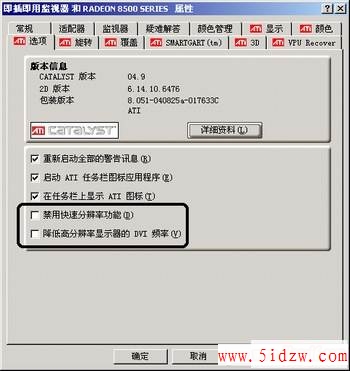
点击选项卡中的“详细信息”按键可以更清楚地了解到显卡的核心型号、显存型号、BIOS日期、生产厂商代码等显卡的内部信息,方便用户查看显卡真正的型号,可以避免奸商通过修改驱动,欺骗用户的情况。另外升级显卡BIOS、安装厂商定制的驱动程序所需要的相关信息也是从这里了解(图2)。
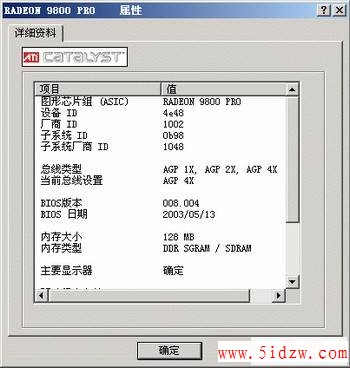
另外在“ATi选项”中还有几个实用功能,如“禁用快速分辨率功能”,将选项打上勾可解决显示器一些分辨率和刷新率的问题。而“降低高分辨率显示器的DVI频率”适用于液晶显示器,大家知道,液晶显示器的刷新率较低(一般是60~75Hz),如原来系统设置的分辨率和刷新率都很高的话,那么DVI接口的液晶显示器连接上后就可能无法工作或显示不正常,只要勾选“降低高分辨率显示器的DVI频率”一项便可解决该问题。
SmartGart选项卡则能了解显卡的AGP功能执行情况(图3)。
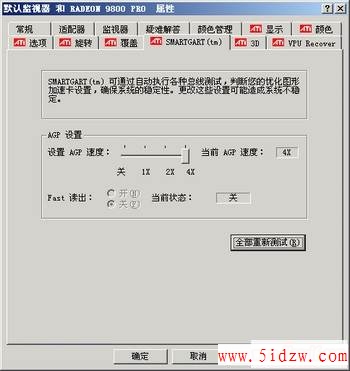
SmartGart是ATi配合Catalyst(催化剂)驱动发布的一款显卡小工具,通过自动执行PCI/AGP总线测试,判断用户的显卡设置是否正常,以确保系统的稳定性。滑动“设置AGP速度”滑钮可对AGP的速度进行调整,你可以直接通过这里设置AGP速度,但如果ATi的SmartGart认为当前的设定并不正确,其将会自动更改你的设定。在下面的Fast Write(快写)项中可开启或关闭Fast快写功能,快写功能可让CPU不通过内存就直接把数据发送到显卡,以加快显卡的速度,多数测试结果说明这种模式对显卡性能提高是较有效的,但某些系统在开启此功能后也可能会导致性能下降。此外,如果你的系统已存在不稳定因素,则可关闭Fast Write试试。
www.5idzw.com
2.输出设备选择调节
“ATi显示”选项可对单显示器及多显示设备进行屏幕位置、屏幕大小调整,其也可对显示器的当前屏幕分辨率和刷新率信息进行调整(图4)。若你安装了第二个显示设备或电视机,单击设备的①按钮也能启用和禁用这些显示设备。 例如,你只需用一根AV线或S端子线从显卡视频输出接口连接电视机的相应输入接口,就可在大屏幕电视上观看DVD影片或玩游戏。而选中“TV”按钮,可对电视屏幕进行清晰度调整和视频制式的选择等,以使你的显卡视频输出效果最佳。如果你的显卡和显示器都支持色差输入输出这种高清晰显示方式,并有相应的连接线,我们也可以在这里这里选中YPbPr,使用色差输出方式,体验更高的电视输出效果。

要使用双显示设备进行双头显示,可先进入“显示属性”调整界面,单击想要在上面扩充桌面的第二台显示器的标示,调整好分辨率,再“将Windows桌面扩展到该监视器”上的方框内放置复选记号,“确定”后在“ATi显示”选项中可将你需要做为主显示器的选为“1”,将做为辅助显示器的选为“2”,便可在两台显示设备上各司其事。
此外,很多读者都遇到过ATi显卡引起的显示器刷新率低的问题,其实其也可在ATi显卡控制面板中轻松解决,在“ATi显示”中单击设备的按钮打开当前监视器,将“使用DDC信息”前的勾去掉,然后在“最高分辨率”和“最高刷新”中设置显示器支持的最高分辨率和最高刷新率(DDC信息中有),就能轻松的让显示器正常使用高刷新了(图5)。

现在不少LCD显示器提供了竖直显示的功能,这能使显示器在浏览网页、运行一些纵版射击游戏,以及一些专业应用时都更加方便,不过要实现这样的功能,显卡也必须支持旋转显示才行。在“ATi旋转”选项卡中,可对Windows桌面进行旋转设置,满足用户的这些特殊需要(图6)。
,显卡安装与调试